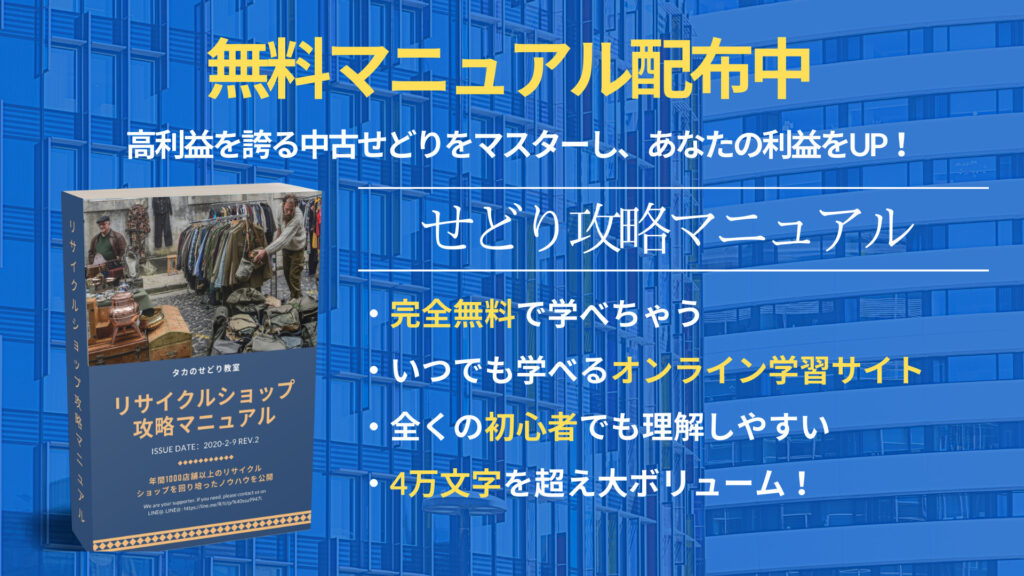こんにちは。タカです。
それでは、早速、今回修理する商品の紹介をしていきます。
こちらは、TOSHIBAのdynabook T75/AWです!
2016年モデルで、高機能PCとして販売されていました。
基本的なスペックは次の通りです。
ポイント
画面サイズ:15.6型(インチ)
CPU:第6世代 インテル Core i7 6500U(Skylake)2.5GHz/2コア
CPUスコア:3291
ストレージ容量:1TB
メモリ容量:8GB
OS:Windows 10 Home 64bit
重量:2.4kg

販売当初は、135,000円ほどで販売されるほどの高スペックPCです。
ちなみに、ヤフオクで時価相場を調べたところ、38,000円ほどでした。まだまだ、高価ですね。
このPCを、業者から、なんと、破格の1,000円で購入できたですよ。
そんなPCなんですが、そもそもジャンクで買ってきたので、動作確認して、修理が必要なら修理していこうと思います。
それじゃ、まずは、動作確認やっていきましょう!
-Youtubeで動画を公開しております!-
ジャンクPCの動作確認の方法
はい。では、動作確認していきます。
このPCには、アダプターが付いていなかったので、安定化電源装置で電源を供給していきます。
19Vに設定しまして、対応した電源プラグをセットします。そして、変換プラグを差し込みます。これで、準備OKです。
早速、主電源をONしましょう!
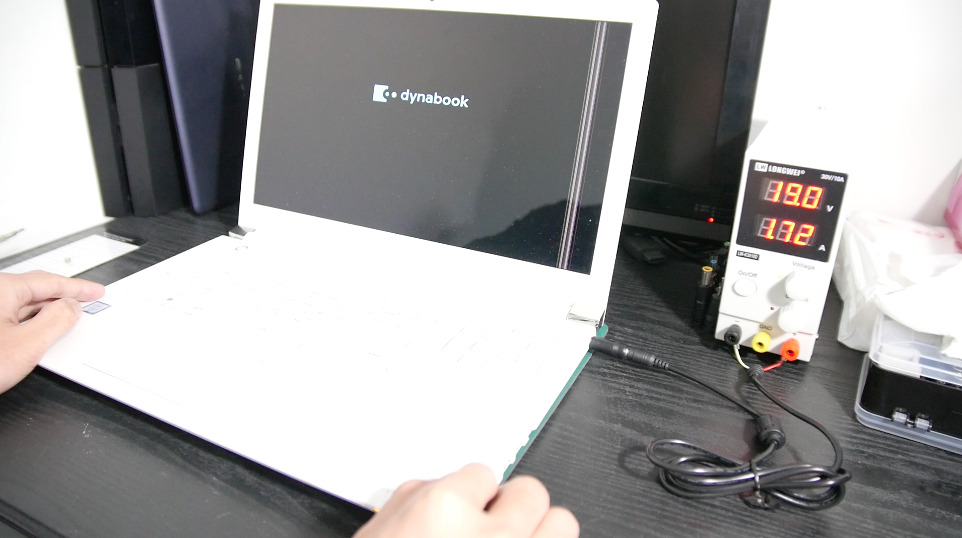
おぉ〜無事に立ち上がりましたね。
しかし、液晶割れがあります。
しかも、OSが立ち上がらないです。
あと、ファンもうるさい。
これは、埃が溜まっているんでしょうね。
それじゃ、「F2」ボタンを押して、BIOSを立ち上げてみます。
無事にBIOSが立ち上がりました。
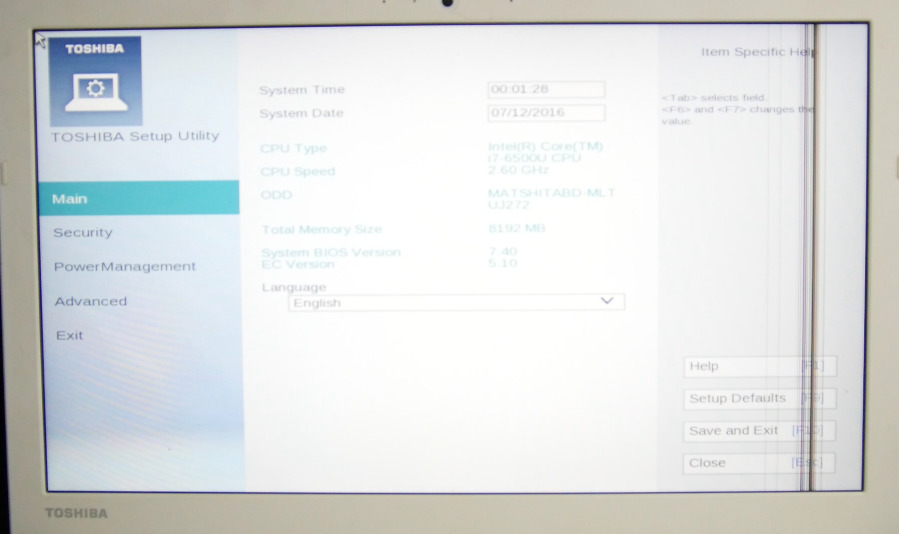
CPUは、スペック通り、Core i7 6500Uです。
メモリ容量も、変更なく8GBがあり、しっかりと認識しておりますね。
では、動作確認ができましたので、
今回のPCの不具合をまとめてみましょう。
ポイント
- ファンの騒音
- モニターの映像割れ
- OS起動不良

この、3つの不具合を修理していきます。
それじゃ、修理やっていきましょう!
ジャンクPCのファンの騒音の修理方法
まずは、PC裏側のネジを外して、PC内部の状況を確認してみます。
全体的に、綺麗な状態です。

中身を確認してみると、早速、OSの起動不良の原因が分かりました。
HDDのフレキケーブルが外れていたので、OSが立ち上がらなかったみたいですね。
こちらは、後で仮組みしたときに、繋いでおきましょう。
あとは、ファンの騒音ですが、対象の部品は、ココです!

埃が入り、異音が出ているのだと思います。
とりあえず、ファン部品を取り外してみましょうか!
ネジ止めされているので、ネジを外して、モニターのケーブルが、邪魔をしてとれないので、モニターケーブルも外していきます。

はい。これでファンが取り外れると思います。
うわ、すごい埃が入っていますね。確実にこれが原因ですね。

ヒートシンクにも埃がビッシリ付着しています。
これは、掃除しがいがありますね。
清掃する前に、このファンが異音の原因か確認してみましょう。
それじゃ、電源を流していきます。

やっぱり、異音がしてますね。原因を特定することができました。
そうしましたら、清掃していきましょう。
掃除機で埃を取っていきます。
そして、念のためですが、回転が安定するように、軸にグリスを塗っていきます。

これで、完了です。
そうしましたら、無事に異音が改善されたか確認してみます。

おぉー改善されてますね。異音が無くなっているので、ファンの修理はこれでOKです。
では、次は、モニターの修理をしていきましょう!
ジャンクPCのモニターの修理の方法
まずは、モニターを、PC本体と分けていきます。
ケーブルや固定ネジをとって、PC本体を外していきます。

モニターには、隠しネジがあるので、そのカバーをとります。
すると、ネジが見えてくるので、このネジも外しましょう。

あとは、ケースカバーを、ピックを使ってカラワリしていきます。
ここまで来たら、モニターを交換するだけです。

新しいモニターは、ヤフオクで購入してきました。
ちなみに、値段は、4,000円ほどで、このPCよりも高かったですが、ヨシとしましょう!

では、このモニターと交換していきます。
モニターを固定しているネジを外して、ケーブルも外しちゃいます。
そして、新しいモニターと接続したら、OKです!

これで、動作確認してみましょう。
仮組みが完了したので、電源をONします。
いけるか?
おぉー行きましたね。

これで、モニターも修理できました。
念のため、HDDが消耗していると思いますので、SSDに換装しておきます。

はい。これで、完璧ですね。
OSも立ち上がり、液晶も綺麗です。
サクサク動いて好調です。
それじゃ、最後に、PCのベンチマークを測っていきたいと思います。
ベンチマークで最終確認
では、スタートします。
はい。終わりました。
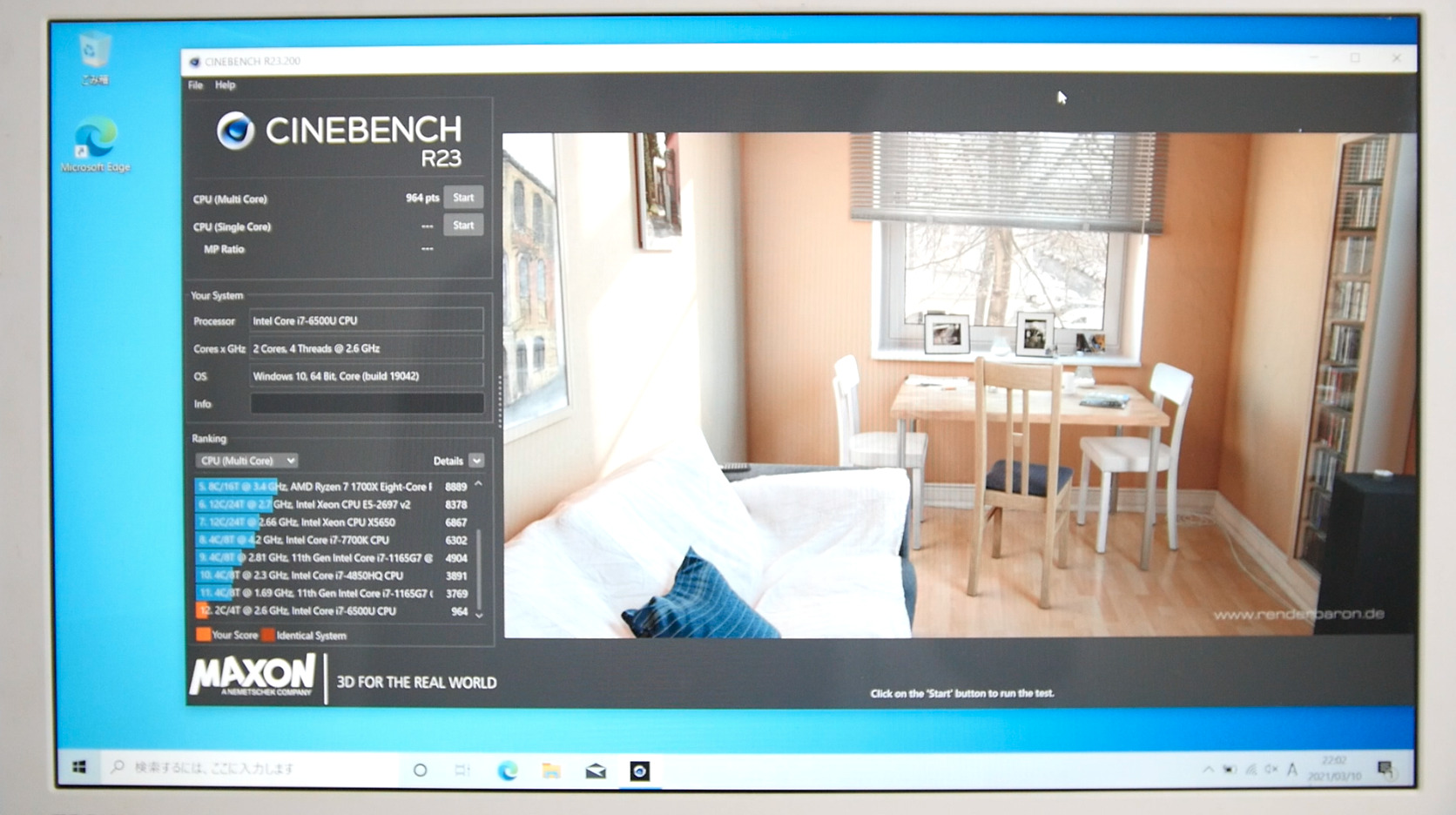
スコアが、964でした。最新のcore i7 11世代のスコアが3769だったので、1/3のスペックってことですね。
エクセルとかワードなどのオフィスソフト使いなら、まだまだ使えますね。ただ、動画編集だと難しいかなと思います。
最後に
はい。お疲れ様でした。
無事に、修理することができました。これは、サブPCにでもしようかと思います!